【word】word 和excel、sublime text笔记
目录
一 WORD
错误!文档中没有指定样式的文字
错误:错误!文档中没有指定样式的文字
问题原因:
https://zhidao.baidu.com/question/396585522.html
如何使word2010目录页码右对齐?对齐的方法分享
https://pcedu.pconline.com.cn/1071/10719924.html
对于如何使word2010目录页码右对齐??还不太清楚的朋友们,一起来看看小编为大家准备的这篇让word2010目录页码右对齐的简单教程吧。
word目录页码没有右对齐的解决方法:
在主菜单下,点击“引用”、然后“目录”。如图。点击“目录”下的小三角。
在下拉菜单里头,选择“自定义目录”。如图所示。
在弹出的菜单里头,“常规”,然后点击“格式”下拉菜单,选择“正式”。如图所示。
在弹出的菜单里头,点击“是”。最后成功地把页码右对齐了。如图所示。
Word如何将一个文档的样式复制到另一个文档中
如何将一个文档的样式复制到另一个文档中-https://blog.csdn.net/bandaoyu/article/details/90052739
方法1: 原文:http://www.wordlm.com/html/4206.html#fromapp
方法2: 原文:https://jingyan.baidu.com/article/86fae3460b93dc3c49121a0c.html
二 EXCEL
制作Excel斜线表头
选定单元格,按<Ctrl+1>组合键调出“单元格格式”--》“边框”选项卡中,在“边框”区中单击斜线按钮
单元格中输入文字,把不同部分的内容,右键,分别设置为上标或下标格式。


设置图表的纵坐标轴起点
选中该柱状图的纵坐标,鼠标右键,在出现的下拉菜单中,点击“设置坐标轴格式”
https://jingyan.baidu.com/article/48a42057a149f4e82425049c.html
设置标签间隔
右键坐标轴--》设置坐标轴的格式--》间隔单位改为 合适的值
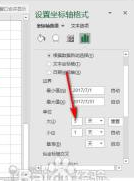
Excel图表里的时间刻度太密了,如何变稀疏一点-WPS+博客
https://jingyan.baidu.com/article/d5a880eb7d294f52f147ccca.html
EXCEL设置竖版标签
依次点击:
选中单元格-格式(或鼠标右键选择”设置单元格格式“)-单元格-对齐-方向-输入-90-确定。
excel设置文字方向为竖立数字方向为-90 - 99问答网
数据栏条形图
效果
方法:选择数据栏,然后选择菜单栏的“条件格式”,选择样式
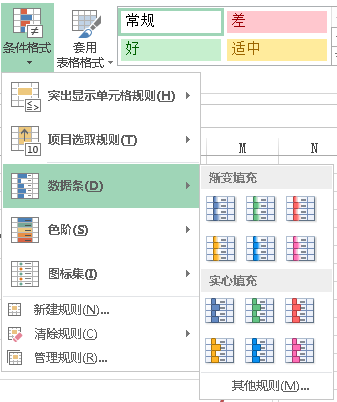
EXCEL中怎样统计(非空)行数
https://jingyan.baidu.com/article/adc81513565d9bb622bf737b.html
空白格输入= ;菜单栏 选择“公式“选项卡;点击”插入函数“ (fx);选择”COUNTA“函数;选择统计区域单列。;点击”确定“

EXCEL列内容拼接、用某列内容前缀、给列加前缀/后缀
=F单元格&","&M单元格&","N单元格
Concatenate函数也可
EXCEL行展开
取消分组
取消过滤
EXCEL设置行高(设置等高)
1、打开EXCEL把表格后,选中要设置的行,(注意,要选择完整的行,而不是某)
然后在选中区域内单击鼠标右键,在弹出的右键菜单栏中选择“行高”如下图。
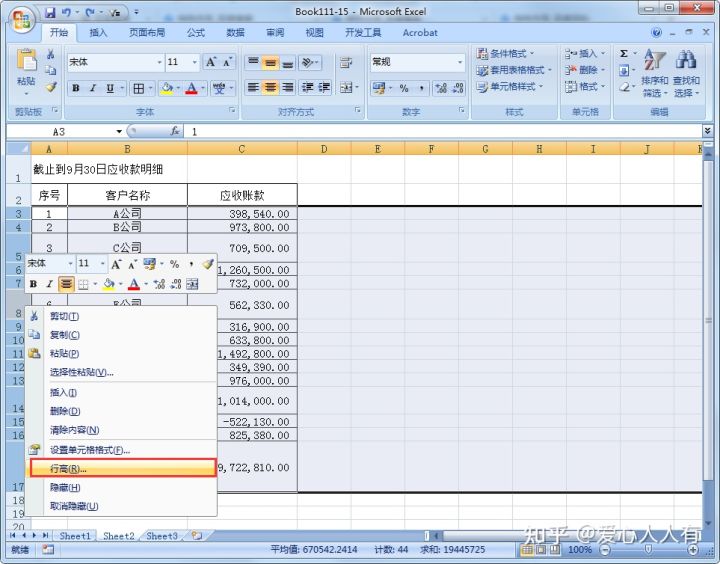
excel如何设置每行等高 ;https://zhuanlan.zhihu.com/p/420600120
批量加前缀
excel2016如何自定义序号加前缀 ;https://m.kafan.cn/A/endmyl5wn2.html
三 sublime text
Sublime Text按列选择方法
鼠标中键 or 鼠标右键+shift
Sublime Text按列选择方法(Column Selection)_ahmcwt的专栏-CSDN博客
搜索结果单独窗口显示
点击左下角,选择find in flie 或者快捷键 ctrl+shift+F,选择use buffer
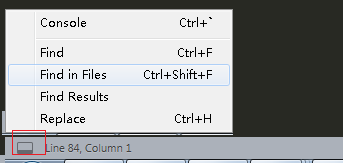
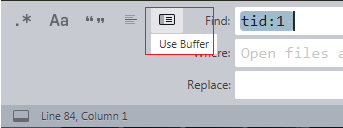
3: [test]TP2 msg tid:1 time:2021-12-15 22:08:01.433026
48: [test]TP3 end msg tid:1 time:2021-12-15 22:08:01.433770
[test]TP conn:0x3b7f5000 out_q size:1
131: [test]TP5 msg tid:1 time:2021-12-15 22:08:01.440587
3 matches in 1 file
如果想显示匹配行的前后几行,点选择show context
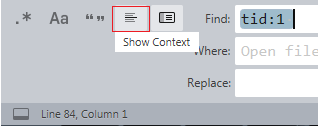
常用快捷键:
返回上一位置:windows下是alt+-, mac下是ctrl+-
Ctrl+H 查找替换
Ctrl+F 查找
Ctrl+G 跳到指定行
ctrl+[ 向前缩进,等同于tab键
ctrl+] 向后缩进,等同于shift+tab键
ctrl+ +/ctrl+ - 文字放大/缩小
Ctrl+/ 注释单行。
Ctrl+Shift+/ 注释多行。
Ctrl+Z 撤销。
Ctrl+Y 或 ctrl+shift+z 恢复撤销。
Ctrl+F2 设置书签
shift+F2 切换书签
Alt+shift+num(1,2,3,4) 出现num数字个编辑窗口如:alt+shift+2为。回到1单个alt+shift+1
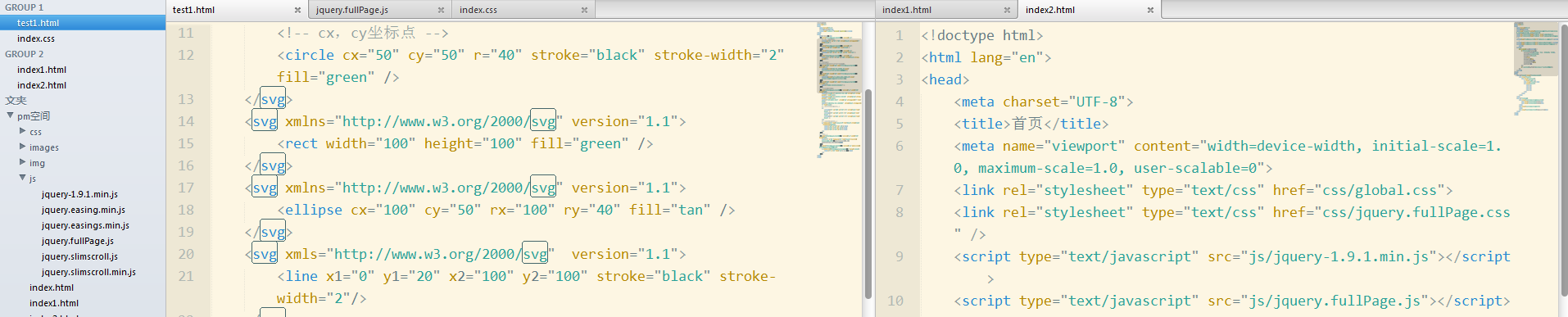
Alt+Shift+5 等分4屏
Alt+Shift+8 垂直分屏-2屏
Alt+Shift+9 垂直分屏-3屏
更多详情:
Ctrl+P 输入想要找的文件名,可以找出相应的文件;
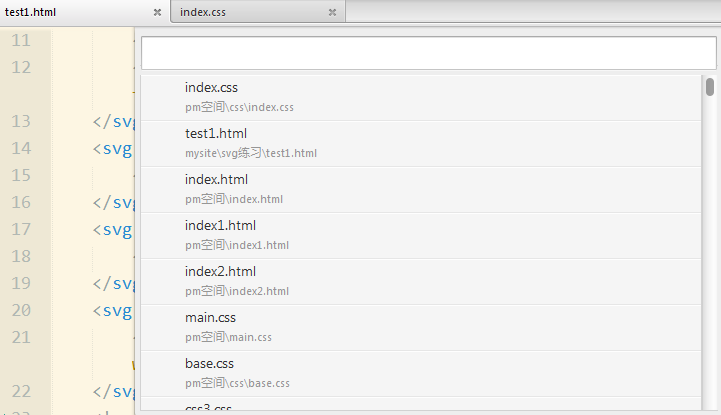
输入@可以查找相应文件的名字(等同于Ctrl+r),例如在css文件中输入@可以列出当前文件中的class名,在js中可以列出一系列的function名字;也可以直接输入想要查找的文件接着输入@找出文件中的东西

输入#,在html文件中可以查找很多东西,在css中则会出现各种标签名(而不是class名,不同于@的查找)
注意,所有的搜索框关闭方式按,Esc!!!
Ctrl+H 查找替换
Ctrl+F 查找
Ctrl+G 打开搜索框,自动带:,输入数字跳转到该行代码。举个栗子:在页面代码比较长的文件中快速定位
Esc 退出光标多行选择,退出搜索框,命令框等
Ctrl+shift+p 调出命令框,搜索已安装插件用于应用
命令模式
Ctrl+shift+p 调出命令框
Ctrl+shift+p 输入minimap切换隐藏显示右侧代码地图
Alt+. 给当前标签添加闭合标签
! 代表html5文件,新建的编辑文件中输入! 按下快捷键 ctrl+E可以直接打出html的中间部分,附图如下
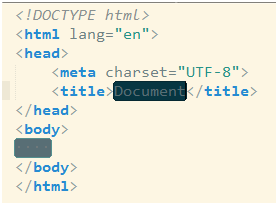
Ctrl+enter 在光标当前行下面插入一行
Ctrl+shift+enter 在光标当前行上面插入一行
Ctrl+alt+向右 跳到下一个可编辑点
Ctrl+alt+向左 跳到上一个可编辑点
ctrl+[ 向前缩进,等同于tab键
ctrl+] 向后缩进,等同于shift+tab键
Ctrl+shift+v 保持缩进的粘贴,很棒的快捷键
Sublime text快捷键设计使html文件直接在浏览器中浏览//文件位置要看自己的电脑路径 !!!!!
在这个里面设置,把下面的代码写上即可,操作如下
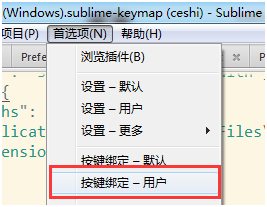
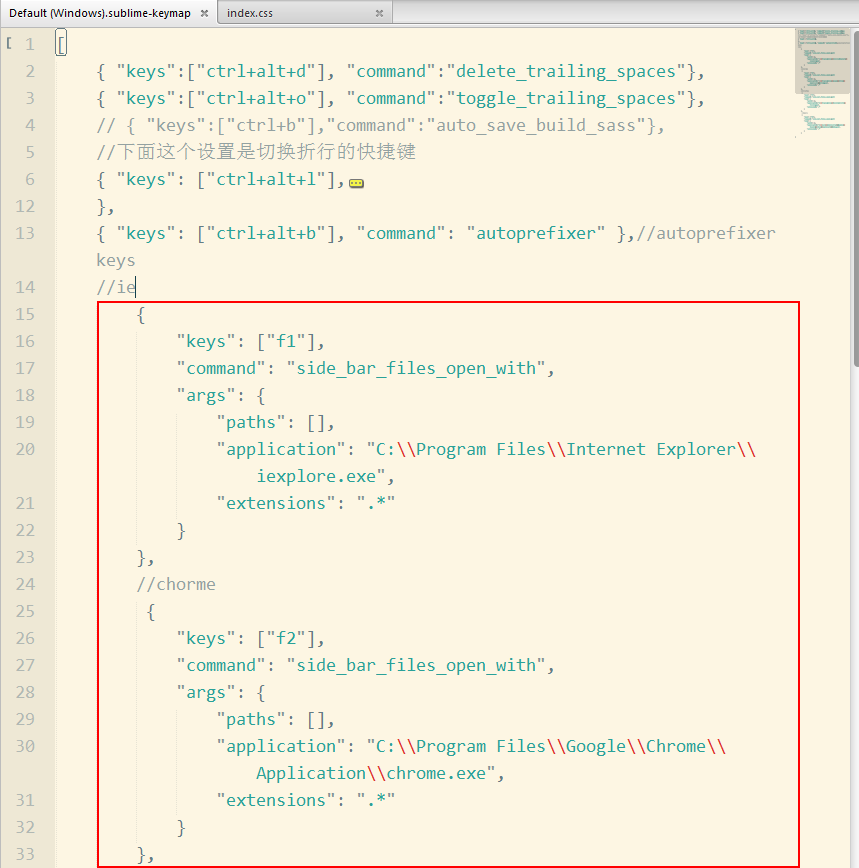
可以设置好几个,注意要写在[]里面,配置代码
| 1 2 3 4 5 6 7 8 9 10 11 12 13 14 15 16 |
|
Ctrl+L 选中整行,继续操作则继续选择下一行
Ctrl+Shift+M 选择括号内的内容(继续选择父括号)。举个栗子:快速选中删除函数中的代码,重写函数体代码或重写括号内里的内容。看下效果
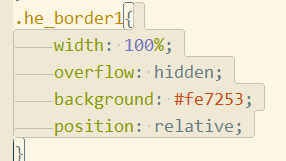
Ctrl+M 光标移动至括号内结束或开始的位置
Ctrl+Enter 在下一行插入新行。举个栗子:即使光标不在行尾,也能快速向下插入一行
Ctrl+Shift+Enter 在上一行插入新行。举个栗子:即使光标不在行首,也能快速向上插入一行
Ctrl+Shift+[ 选中代码,按下快捷键,折叠代码
Ctrl+Shift+] 选中代码,按下快捷键,展开代码
Ctrl+K+0 展开所有折叠代码
Ctrl+← 向左单位性地移动光标,快速移动光标。
Ctrl+→ 向右单位性地移动光标,快速移动光标。
shift+↑ 向上选中多行。
shift+↓ 向下选中多行。
Shift+← 向左选中文本。
Shift+→ 向右选中文本。
Ctrl+Shift+↑ 将光标所在行和上一行代码互换(将光标所在行插入到上一行之前)
Ctrl+Shift+↓ 将光标所在行和下一行代码互换(将光标所在行插入到下一行之后)
多重选择
Alt+f3 选中一个自断后,按下这个快捷键可以选中当前文档中所有相同的字段
ctrl+shift+L 给所有选中行添加编辑游标,选中某几行,按下这个快捷键,这几行最后就会加上编辑游标,当然了,如果你是ctrl+a全选,则所有的都会加上编辑游标
ctrl+按住鼠标左键 给鼠标点击的位置添加游标
Ctrl+Alt+↑ 向上添加多行光标,可同时编辑多行
Ctrl+Alt+↓ 向下添加多行光标,可同时编辑多行
按下鼠标中键,上下拖动来进行垂直方向的纵列选择,也可以进入多重编辑状态
Ctrl+d 选中当前字段;选中一个字段后,按住ctrl,连续点击d,就会一直向下选中相同的字段
Ctrl+K+D 跳过选中的字段,连续选中到某个字段的时候,这个快捷键会跳过该字段
编辑类
Ctrl+J 合并选中的多行代码为一行。举个栗子:将多行格式的CSS属性合并为一行
Ctrl+Shift+D 复制光标所在整行,插入到下一行。
Tab 或Ctrl+[ 向右缩进。只对光标后(或者选中的)的代码有效
Shift+Tab 或Ctrl+] 向左缩进。
Ctrl+K+K 从光标处开始删除代码至行尾。按住Ctrl,按两次K
Ctrl+Shift+K 删除整行。
Ctrl+/ 注释单行。
Ctrl+Shift+/ 注释多行。
Ctrl+K+U 转换大写。
Ctrl+K+L 转换小写。
Ctrl+Z 撤销。
Ctrl+Y 或 ctrl+shift+z 恢复撤销。
Ctrl+U 软撤销,感觉和 Gtrl+Z 一样。
Ctrl+shift+d 复制当前行文本
Ctrl+F2 设置书签
shift+F2 切换书签
ctrl+T 交换两处选中的内容!若没有选中,则是交换左右两个相邻字母位置
显示类
Ctrl+Tab 按文件浏览过的顺序,切换当前窗口的标签页。
Ctrl+PageDown 从左向右切换当前窗口的标签页。
Ctrl+PageUp 从右向左切换当前窗口的标签页。
Alt+shift+num(1,2,3,4) 出现num数字个编辑窗口eg:alt+shift+2为
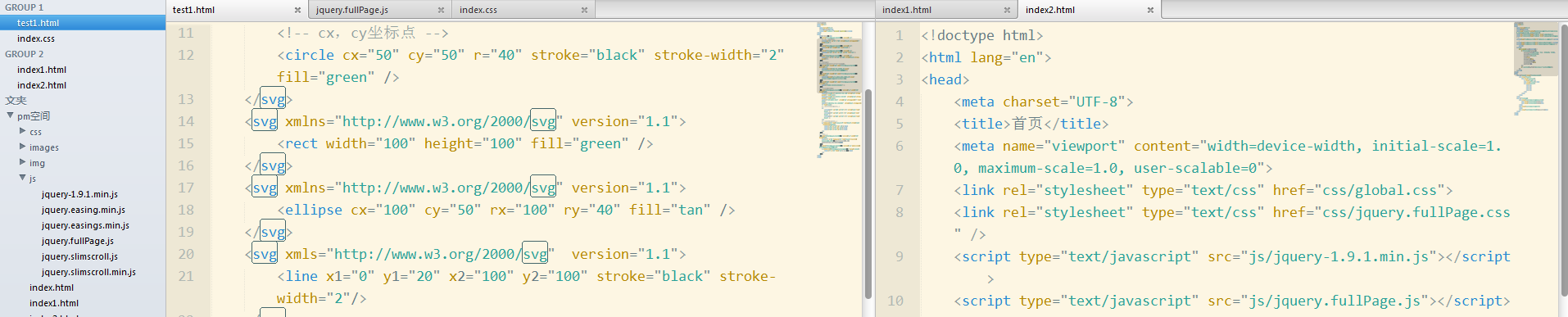
Alt+Shift+5 等分4屏
Alt+Shift+8 垂直分屏-2屏
Alt+Shift+9 垂直分屏-3屏
Ctrl+K+B 开启/关闭侧边栏
F11 全屏模式打开/关闭
Shift+F11 免打扰模式,F11退出免打扰模式
Markdown插件配置
注意:以下操作在 Sublime Text 中操作
1. 组合键 Ctrl+Shift+P 调出命令面板
2. 输入 Install Package,回车
3. 依次下载和配置以下插件。
加载插件 MarkdownEditing
Ctrl+Shift+p, 输入 Install Package,选择,在出现的新框 输入MarkdownEditing, 回车安装
注:如果你安装完之后,遇到了如下的错误,那么你安装的时候可能开着一个Markdown文件,所以卸载完之后在不打开Markdown的情况下再次安装就可以解决了。
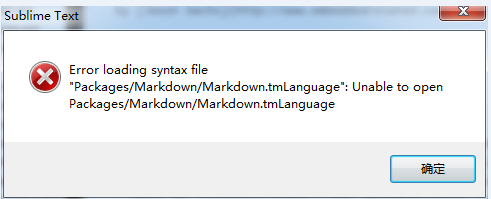
加载插件 Markdown Preview
Ctrl+Shift+p, 输入 Install Package,输入Markdown Preview , 回车安装
{ "keys": ["ctrl+q"], "command": "markdown_preview", "args": {"target": "browser", "parser":"markdown"} }
说明:"keys": ["ctrl+q"] 设置快捷键
配置文件 Preferences -> Package Settings -> Markdown Preview -> Settings
{ "enable_autoreload": true }
加载插件 LiveReload
Ctrl+Shift+p, 输入 Install Package,输入LiveReload, 回车安装
安装成功后, 再次 ctrl+shift+p, 输入 LiveReload: Enable/disable plug-ins, 回车, 选择 Simple Reload
配置成功啦!!!!!!!!!!!!!!!!!!!!!!!!!!!!!!!!!!!
https://blog.csdn.net/xudahai513/article/details/124686347
卸载插件
步骤1、在sublime中,按住快捷键shift+ctrl+p(或者选中Preferences下的Package Control菜单),在弹出框中输入remove package,如下图:
步骤2、选中Package Control: Remove Package选项,回车并等待,会出现新的窗口,在其中输入要安装的插件名称,选中并回车,如下图:
步骤3、稍等片刻即可卸载完成
原文链接:https://blog.csdn.net/u011677067/article/details/84066939

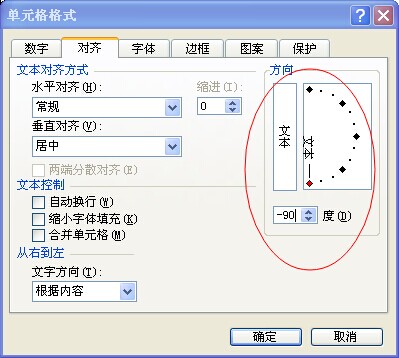
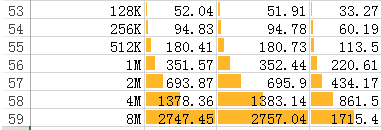


 浙公网安备 33010602011771号
浙公网安备 33010602011771号